分享4个可以用AI进行抠图的工具,可以快速一键抠图,十分好用!
1、使用“一键抠图”进行ai抠图链接:一键抠图
一个专业的AI抠图网站,拥有网页端、电脑端和手机端,可以根据需要选择合适的工具下载使用,网站支持人像抠图和物品抠图,可以做到一键抠图的效果,上传图片之后AI就会自动将人物完整的抠出,连头发丝儿都能整齐的提取出来,效果干净又自然,很适合初学者和专业人士使用。
打开网站,选择首页的【人像抠图】。

点击【添加图片】,上传带有人像的图片,或者将图片拖拽到网站中,网站的隐私性很好,上传后1小时会自动在服务器中删除照片。

上传图片之后,网站就会使用AI对图片自动抠图,可以将背景全部都去掉,一点儿也不剩,只留下完整的人物,同时还可以点击右侧的【换背景】【改尺寸】对图片进行精细化操作,最后点击【立即保存】即可。
 2、通过“图片编辑助手”进行ai抠图
2、通过“图片编辑助手”进行ai抠图链接:图片编辑助手
一款功能全面且强大的图片编辑软件,涵盖了AI抠图、综合编辑、压缩、尺寸调整及拼图等多样功能,只需要上传图片就能快速进行一键抠图,并且还支持批量抠图,可以一次将多张图片抠图成功,提高办公和学习的效率,让抠图变得更加简单。
打开软件,选择首页的【抠图换背景】。
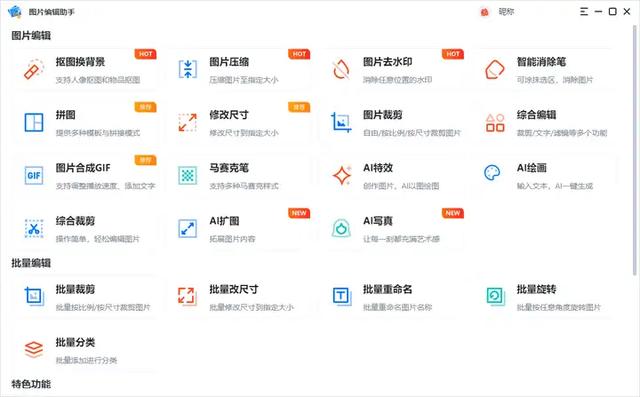
软件支持【人像抠图】和【物品抠图】,选择一个需要的抠图种类。
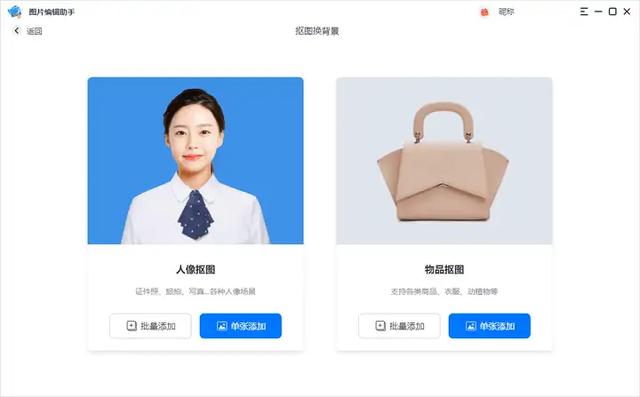
上传需要抠图的图片,软件就会使用AI技术自动将图片抠图成功,点击【立即保存】即可将抠图后的图片保存下来。

还可以选择批量抠图,上传图片后AI就会飞速的将图片抠图成功,设置输出目录后即可将图片下载到设备中。
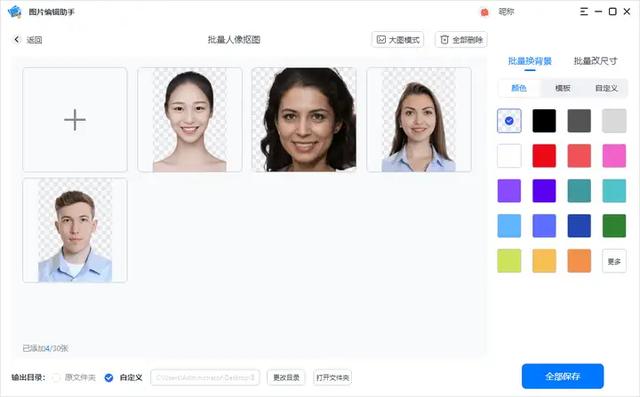 3、通过“智能抠图助手”进行ai抠图
3、通过“智能抠图助手”进行ai抠图链接:智能抠图助手
这是一款专业的抠图软件,功能卓越,可以实现自动抠图,省时又省心。它精通人像抠图与物品抠图,还支持批量处理,同时还支持AI绘图、证件照制作及证件照制作功能等,日常需要的图片功能在这里几乎都能找到,十分方便。
打开软件,选择首页的【AI智能抠图】功能。

上传图片,设置识别类型和细节优化,AI就会自动进行对应的图片抠图,还可以对抠图后的颜色、模板、尺寸等单独设置,完成后点击【下载保存】即可。
 4、借助“remove.bg”进行ai抠图
4、借助“remove.bg”进行ai抠图链接:https://www.remove.bg/zh
一款国外的抠图网站,专注于图片背景消除,功能纯粹而高效,可以轻松剥离不需要的背景,保留图片中的主体,可以免费下载普通质量的图片。
打开网站,点击【上传图片】或者拖拽文件导网站中。

然后网站就会自动将背景删除,只保留人物主体,最后点击【下载】即可保存普通格式的图片。

